Mengetahui cara mengubah direktori di CMD atau Command Prompt bisa sangat berguna untuk memecahkan masalah atau menjalankan fungsi administratif tingkat lanjut di komputer Anda. Mengubah direktori di CMD adalah proses yang relatif mudah dan tidak memakan waktu lebih dari beberapa menit. Namun, jika Anda belum pernah menggunakan CMD sebelumnya, aplikasi Windows ini mungkin akan sedikit membingungkan pada awalnya.

Pada artikel ini, kami akan menunjukkan cara mengubah direktori di CMD atau Command Prompt pada sistem operasi yang berbeda. Selain itu, kami akan membahas mengapa tidak mungkin mengubah direktori di CMD dan bagaimana Anda dapat memperbaiki masalah ini.
Ubah Direktori di CMD
Command Prompt juga dikenal sebagai CMD, command shell, atau Windows Command Processor. Ini adalah aplikasi asli yang tersedia di semua sistem operasi Windows berbasis NT. Ia berfungsi sebagai penerjemah baris perintah, digunakan untuk memberikan berbagai jenis perintah ke sistem, melakukan fungsi administratif tingkat lanjut, dan memecahkan masalah dengan Windows Anda. Tujuan utamanya adalah untuk menjalankan perintah yang dimasukkan.
Anda juga dapat menggunakan Command Prompt untuk tugas otomatis, yang memberi Anda opsi untuk menjalankan lebih dari satu perintah dalam satu waktu. Perlu diingat bahwa tidak semua versi OS Windows menggunakan perintah yang sama, sehingga perintah yang akan Anda ketik untuk mengubah direktori bergantung pada versi Windows Anda. Fakta penting lainnya adalah Anda tidak akan dapat menjalankan banyak perintah kecuali Anda menggunakan aplikasi Command Prompt sebagai administrator.
Jika Anda memiliki versi Windows yang lebih baru, Anda dapat menemukan CMD langsung di menu Start. Letak shortcutnya mungkin berbeda-beda, tergantung versi OS yang Anda miliki. Bagaimanapun, ini adalah lokasi aslinya: “Local Disk (C:)\Windows\system32\cmd.exe,” dan itu sama untuk semua versi Windows.
Banyak pengguna Windows tidak menyadari bahwa Command Prompt sebenarnya adalah salah satu aplikasi paling kuat yang dimiliki sistem operasi ini. Meskipun aplikasi ini cukup mudah dan hanya mengharuskan Anda mengetahui cara kerja sintaksis komputer, aplikasi ini mungkin rumit jika Anda belum pernah menggunakannya sebelumnya. Meskipun demikian, setelah Anda menguasainya, CMD secara umum mudah digunakan. Setelah Anda meluncurkan aplikasi, Anda hanya perlu mengetikkan sintaks yang benar, bersama dengan parameter opsional apa pun, dan tekan “Enter.”
Jika Anda ingin mengubah direktori di CMD, sintaks yang benar adalah “cd”, yang berarti “ubah direktori”. Sebagai Berbeda dengan banyak perintah yang terbatas pada OS Windows Anda, perintah “cd” tersedia di semua versi jendela. Perintah “cd” juga digunakan untuk menampilkan huruf drive dan folder tempat Anda berada saat ini. Sederhananya, perintah ini memungkinkan Anda untuk berpindah dari satu direktori (folder) ke direktori (folder) lainnya.
Kami akan menggunakan apa yang disebut metode drag-and-drop untuk menunjukkan cara kerjanya. Sebelum memulai, pastikan folder yang ingin Anda ubah di jendela Command Prompt ada di dekat Anda. Ikuti langkah-langkah di bawah ini untuk mengetahui cara mengubah direktori di CMD:
- Buka bilah pencarian di sisi paling kiri bilah tugas Anda.

- Masukkan “CMD” atau “Command Prompt” di bilah pencarian.
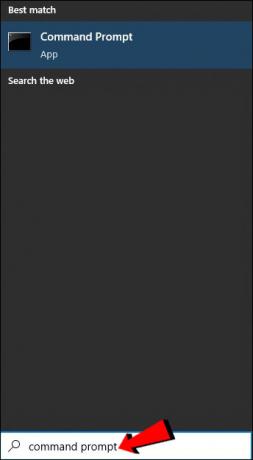
- Di jendela Command Prompt, ketik “
cd.”
- Tekan tombol "Spasi" pada keyboard Anda.

- Arahkan ke folder di desktop Anda, seret ke jendela Command Prompt dan lepaskan.

- Tekan tombol "Enter".

Hanya itu saja. Sejauh ini, ini adalah cara termudah untuk mengubah direktori di CMD. Jika Anda ingin menghapus perintah yang baru saja Anda masukkan, cukup ketik “cls” dan tekan tombol “Enter”. Semuanya akan segera kembali normal.
Perintah “cd” sebenarnya adalah versi pendek dari perintah “chdir” yang digunakan untuk mengubah drive atau direktori di CMD. “Chdir” juga berarti “ubah direktori.”
Ubah Direktori di CMD ke Drive C
Anda juga dapat menggunakan metode drag-and-drop untuk mengubah direktori di CMD ke Drive C. Beginilah cara melakukannya:
- Jalankan Prompt Perintah. Anda dapat menemukannya dengan mengetik “CMD” di bilah pencarian Anda.
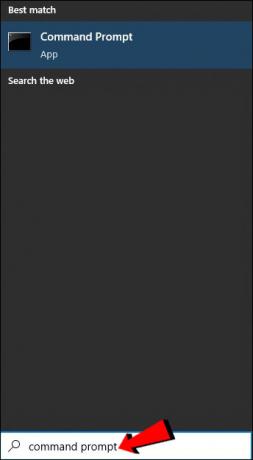
- Memasuki "
cd" atau "chdir.”
- Tekan tombol "Spasi".

- Ketik “
C:" di samping "cd” di CMD.
- Tekan tombol "Enter".

Anda akan segera dibawa ke Drive Disk Lokal (C:). Perintah ini membantu Anda mengubah keseluruhan direktori. Jika Anda sudah berada di Drive C, tidak perlu menjalankan perintah ini. Yang juga hebat dari CMD adalah ia tidak membedakan huruf kecil dan huruf besar, jadi jika Anda secara tidak sengaja memasukkan “c:” dan menekan “Enter,” Anda tetap akan dibawa ke drive ini.
Ubah Direktori di CMD Mac
Di perangkat Mac, aplikasi Command Prompt dapat ditemukan di layar Aplikasi. Perhatikan bahwa di Mac, aplikasi Command Prompt dikenal sebagai Terminal, yang merupakan gerbang default ke baris perintah. Meskipun jendela Command Prompt terlihat sedikit berbeda di Mac, perintah untuk mengubah direktori tetap sama.
Seperti disebutkan sebelumnya, aplikasi Terminal terletak di folder Aplikasi atau Utilitas. Anda juga dapat membukanya menggunakan Finder. Inilah yang perlu Anda lakukan selanjutnya untuk mengubah direktori di CMD di Mac Anda:
- Ketik “
cd” di Terminal.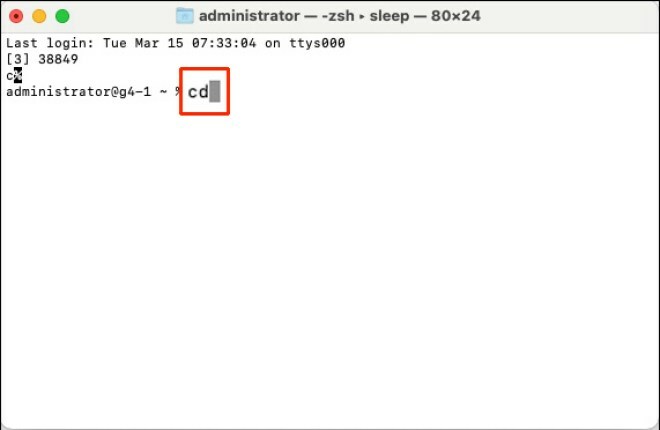
- Tekan tombol "Spasi" atau "Tab".

- Masukkan nama direktori (atau folder) yang ingin Anda ubah. Misalnya: “Unduhan cd.”

Hanya itu yang harus Anda lakukan. Jika Anda ingin masuk ke folder itu, ketik “~” setelah “cd.” Jika Anda cukup menekan tombol “Return” setelah “cd”, Anda hanya akan dibawa kembali ke folder Home.
Ubah Direktori di CMD Linux
Mirip dengan Command Prompt pada perangkat Windows dan Mac, Anda perlu menggunakan perintah “cd” untuk mengubah direktori. Beginilah cara melakukannya di Linux:
- Buka “Aktivitas” di sudut kiri atas layar Anda.

- Telusuri “CMD”, “terminal”, “perintah”, atau bahkan “shell”.
Catatan: Beberapa versi OS Linux memungkinkan Anda menggunakan pintasan “Ctrl + Alt + T” untuk membuka CMD.
- Ketik “
cd” di baris perintah.
- Masukkan tombol "Spasi".

- Ketik “
/” setelah spasi.
- Tulis nama direktori yang ingin Anda ubah.

- Tekan tombol "Enter" pada keyboard Anda.

Berbeda dengan Windows dan Mac, CMD Linux membedakan huruf kecil dan huruf besar, jadi berhati-hatilah saat mengetik.
Ubah Direktori di CMD Tidak Berfungsi
Jika Anda mencoba mengubah direktori di Command Prompt, dan sepertinya tidak berhasil, mungkin ada beberapa alasannya. Salah satu alasan paling umum mengapa Anda tidak dapat mengubah direktori di CMD adalah karena Anda tidak mengetikkan sintaks yang benar. Ini adalah hal pertama yang harus Anda periksa apakah direktori CMD tidak berfungsi. Terlebih lagi, pastikan ada satu spasi antara “cd” dan direktori.
Ingatlah bahwa Anda harus menjadi administrator akun Windows Anda agar ini dapat berfungsi. Jika Anda bukan administrator, atau jika Anda tidak memiliki izin administratif, Anda tidak akan dapat berbuat banyak dengan penerjemah baris perintah ini.
Hal lain yang harus dilakukan adalah memeriksa apakah direktori yang ingin Anda gunakan saat ini ada di perangkat Anda. Jika direktori tersebut entah bagaimana dihapus, atau jika direktori tersebut tidak ada, command prompt Anda tidak akan masuk. Terakhir, pastikan yang Anda maksud adalah hard drive yang tepat. Jika ada lebih dari satu hard drive di komputer Anda, Command Prompt mungkin bingung dan berantakan.
Gunakan CMD Seperti Profesional
Aplikasi Command Prompt mungkin membingungkan bagi pengguna pertama kali, tetapi setelah Anda menguasainya, Anda akan dapat menggunakannya untuk keuntungan Anda. Untuk mengubah direktori di CMD, cukup ketik “cd”, diikuti dengan nama direktori yang ingin Anda ubah, dan selesai.
Pernahkah Anda mencoba mengubah direktori di CMD? Apakah Anda mencoba melakukan tugas lain di baris perintah? Beri tahu kami di bagian komentar di bawah.



